AWS-PatchAsgInstanceを使ってAutoScalingグループ内のインスタンスに順番にパッチを当てる
以下のページで、メンテナンスウィンドウを使用して、EC2インスタンスへのパッチ適用をスケジュールする方法を取り上げました。

今回はAuto Scalingグループ内のEC2インスタンスを対象とすることを考えます。
SSM AutomationランブックAWS-PatchAsgInstanceを使用することによって、これを実現できます。
Patch EC2 instances in an Auto Scaling group.
AWS-PatchAsgInstance
CloudFormationを使用して、AWS-PatchAsgInstanceを実行する環境を構築します。
構築する環境
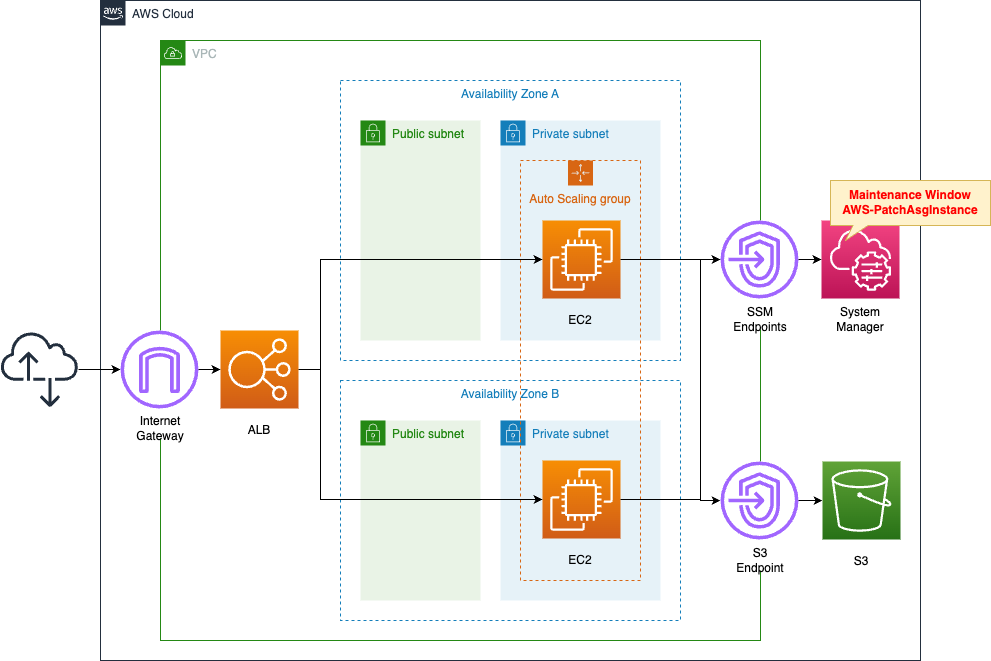
プライベートサブネット内にAuto Scalingグループを作成します。
グループ内で作成するインスタンスはAmazon Linux 2とします。
メンテナンスウィンドウを設定します。
内容は定期的にSSM AutomationランブックAWS-PatchAsgInstanceを実行するものです。
このランブックを実行することによって、Auto Scalingグループ内のEC2インスタンスに対して、順番にAWS-RunPatchBaselineが実行されることになります。
CloudFormationテンプレートファイル
上記の構成をCloudFormationで構築します。
以下のURLにCloudFormationテンプレートを配置しています。
https://github.com/awstut-an-r/awstut-fa/tree/main/115
テンプレートファイルのポイント解説
メンテナンスウィンドウを設定する場合、以下の3つのリソースを設定します。
- メンテナンスウィンドウ
- メンテナンスウィンドウターゲット
- メンテナンスウィンドウタスク
メンテナンスウィンドウ
Resources:
MaintenanceWindow:
Type: AWS::SSM::MaintenanceWindow
Properties:
AllowUnassociatedTargets: false
Cutoff: 1
Duration: 2
Name: !Sub "${Prefix}-MaintenanceWindow"
Schedule: rate(30 minutes)
ScheduleTimezone: Asia/Tokyo
Code language: YAML (yaml)rate式で60分ごとにタスクを実行するように設定します。
メンテナンスウィンドウターゲット
Resources:
MaintenanceWindowTarget:
Type: AWS::SSM::MaintenanceWindowTarget
Properties:
Name: !Sub "${Prefix}-MaintenanceWindowTarget"
ResourceType: INSTANCE
Targets:
- Key: tag:aws:autoscaling:groupName
Values:
- !Ref AutoScalingGroup
WindowId: !Ref MaintenanceWindow
Code language: YAML (yaml)Auto Scalingグループ内のインスタンスをメンテナンスウィンドウとする場合、ResourceTypeプロパティは「INSTANCE」を指定します。
Auto Scalingグループ内のインスタンスには、自動で設定されるタグがあります。
Auto Scaling グループでは、キーに aws:autoscaling:groupName、値に Auto Scaling グループ名が使用され、インスタンスにタグが自動的に追加されます。
Auto Scaling グループとインスタンスにタグを付ける
今回はこちらをTargetsプロパティに指定します。
なおKeyプロパティにタグ名を指定する場合は、「tag:[タグ名]」の形式で指定します。
メンテナンスウィンドウタスク
Resources:
MaintenanceWindowTask:
Type: AWS::SSM::MaintenanceWindowTask
Properties:
MaxConcurrency: 1
MaxErrors: 0
Name: !Sub "${Prefix}-MaintenanceWindowTask"
Priority: 10
ServiceRoleArn: !GetAtt SSMAutomationRole.Arn
Targets:
- Key: WindowTargetIds
Values:
- !Ref MaintenanceWindowTarget
TaskArn: AWS-PatchAsgInstance
TaskInvocationParameters:
MaintenanceWindowAutomationParameters:
Parameters:
InstanceId:
- "{{RESOURCE_ID}}"
TaskType: AUTOMATION
WindowId: !Ref MaintenanceWindow
Code language: YAML (yaml)作成するタスクはAWS-PatchAsgInstanceを実行するものです。
TaskTypeプロパティは「AUTOMATION」とし、Targetsプロパティは先述のメンテナンスウィンドウのIDとします。
TaskInvocationParametersプロパティでAWS-PatchAsgInstanceを実行する上でのパラメータを設定できます。
パラメータについて以下のページをご確認ください。
今回は必須パラメータであるInstanceIdのみ設定します。
このパラメータはAuto Scalingグループ内のインスタンスのIDを指定します。
つまりインスタンスごとに異なるということです。
こちらについては、疑似パラメータを指定することができます。
必須入力パラメータフィールドで擬似パラメータ値を使用して、メンテナンスウィンドウが対象とするリソース ID を動的に参照できます。{{RESOURCE_ID}} などの擬似パラメータを使用すると、各リソース ID を個別に入力しなくても、複数のリソースを対象にできます。
Systems Manager のメンテナンスウィンドウでオートメーションタスクを登録するときに擬似パラメータを追加するにはどうすればよいですか?
今回は上記に従い、「{{RESOURCE_ID}}」を指定します。
(参考) ALBおよびAuo Scalingグループ
本ページはメンテナンスウィンドウを設定することで、定期的にAWS-PatchAsgInstanceを実行することを中心に取り上げます。
プライベートサブネット内にAuto Scalingグループを作成し、これをALBにアタッチする方法については、以下のページをご確認ください。
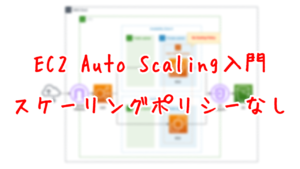
環境構築
CloudFormationを使用して、本環境を構築し、実際の挙動を確認します。
CloudFormationスタックを作成し、スタック内のリソースを確認する
CloudFormationスタックを作成します。
スタックの作成および各スタックの確認方法については、以下のページをご確認ください。

各スタックのリソースを確認した結果、今回作成された主要リソースの情報は以下の通りです。
- メンテナンスウィンドウ:0dd5b473dd8357e1b
- Auto Scalingグループ:fa-115-AutoScalingGroup
- ALBのDNS名:fa-115-ALB-905077433.ap-northeast-1.elb.amazonaws.com
AWS Management Consoleから各リソースを確認します。
メンテナンスウィンドウを確認します。
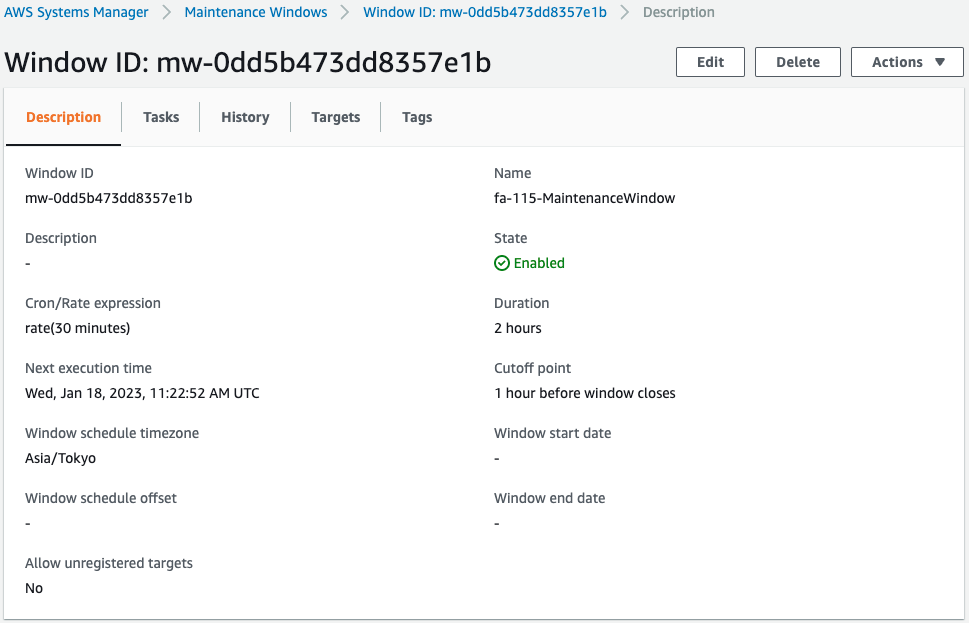
5分ごとにタスクが実行される設定になっていることがわかります。
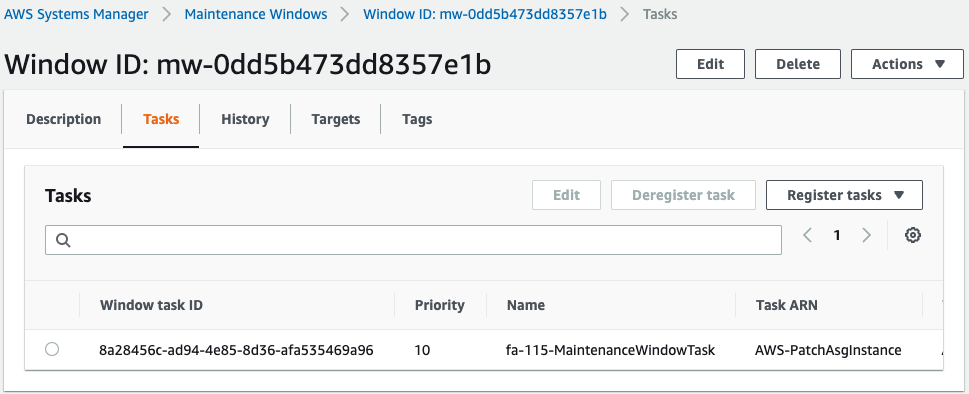
タスクの内容を見ると、AWS-PatchAsgInstanceを実行する内容であることがわかります。
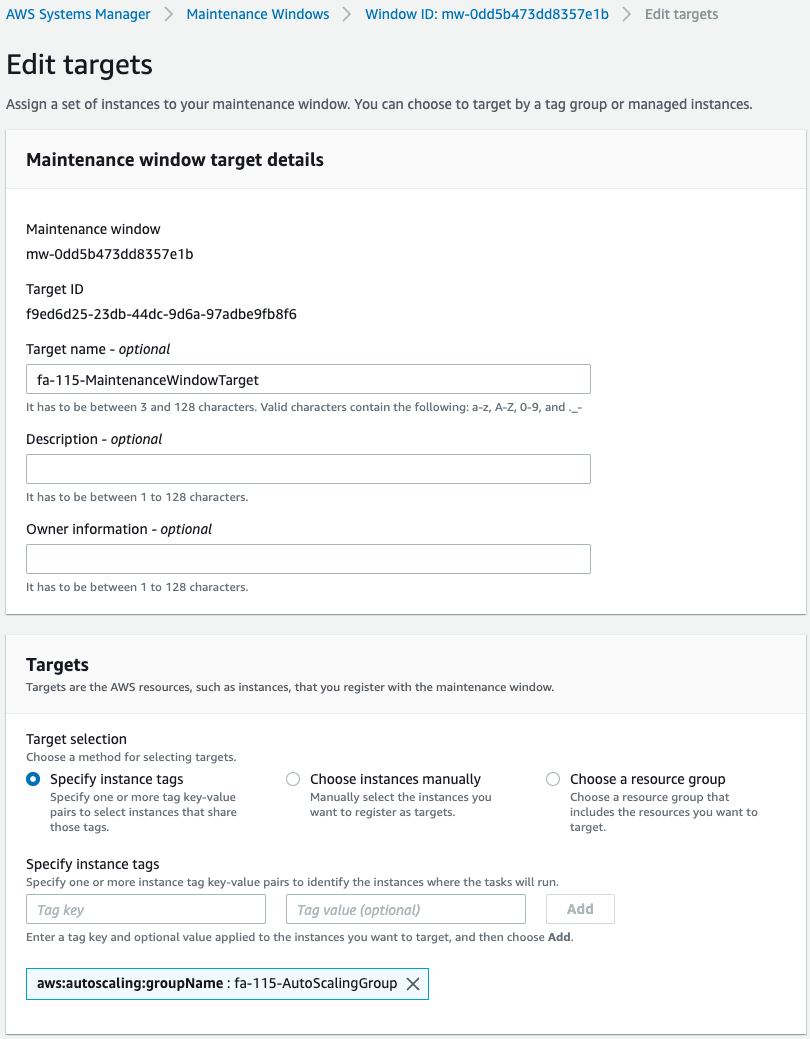
タグキーが「aws:autoscaling:groupName」、値が「fa-115-AutoScalingGroup」のインスタンスがメンテナンスウィンドウの対象となります。
Auto Scalingグループを確認します。
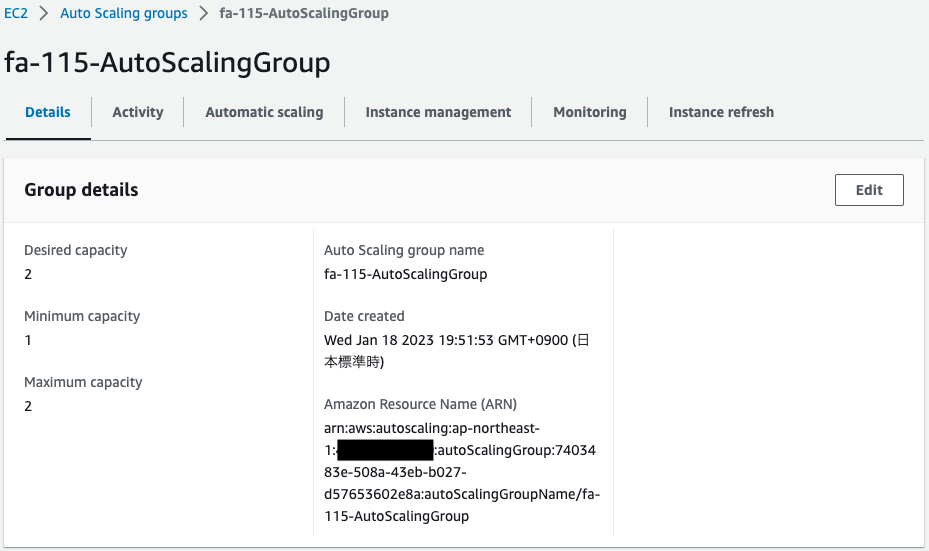
最小値1、最大値2、希望値2でグループが作成されています。
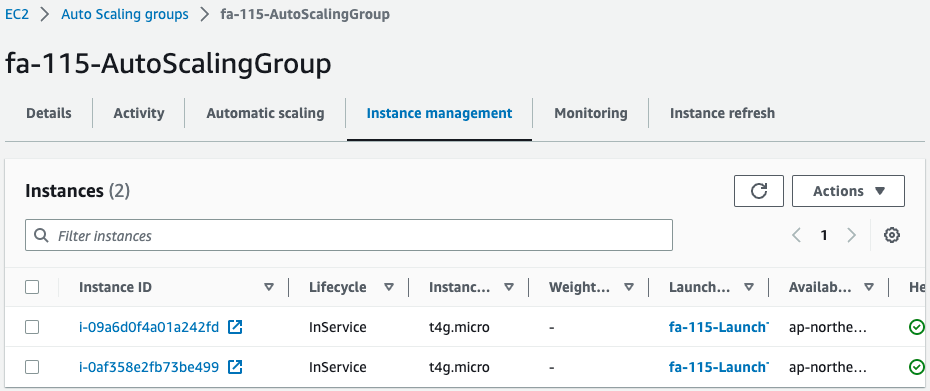
確かにグループ内に2つのインスタンスが作成されており、2つとも「InService」です。
動作確認
準備が整いましたので、動作を確認します。
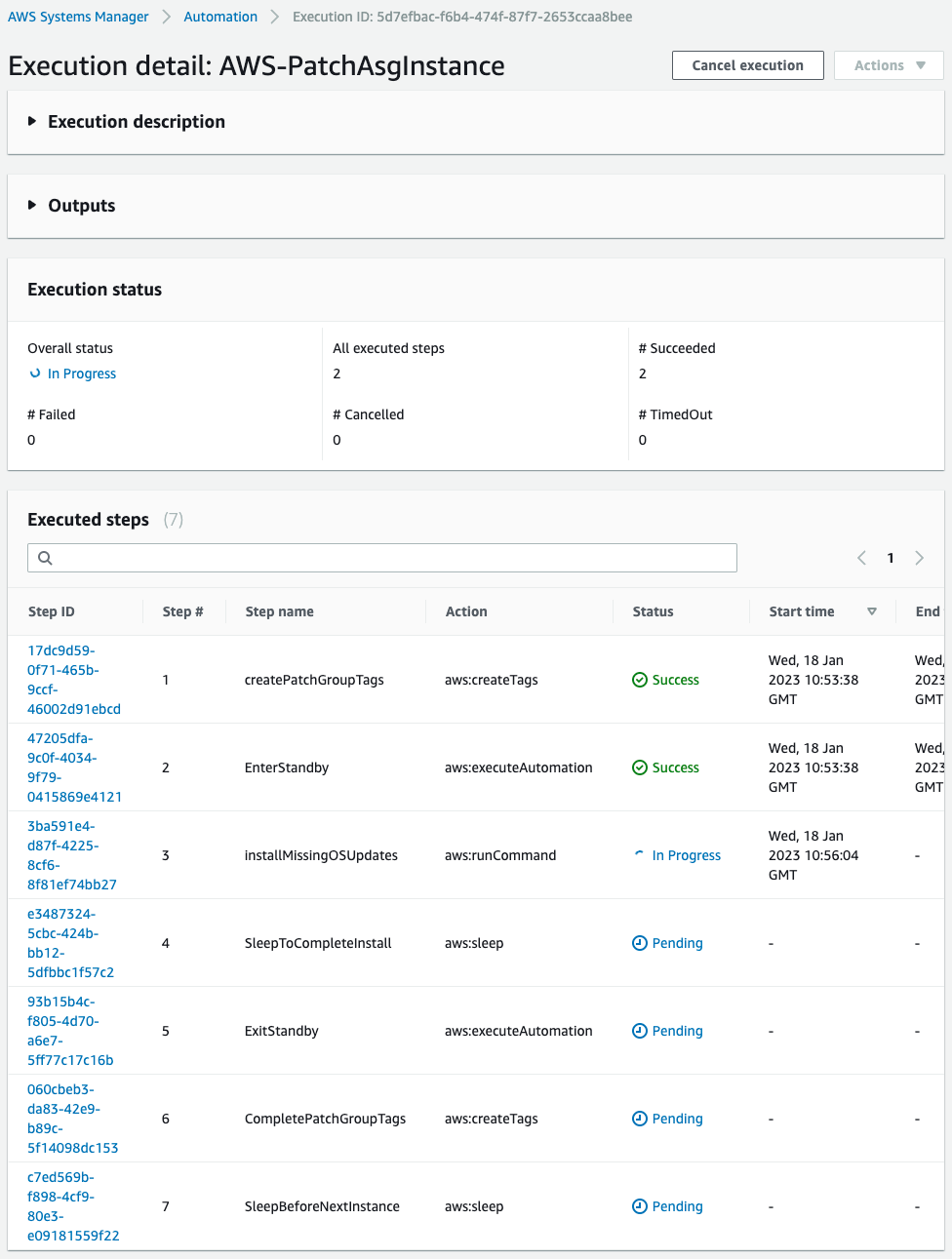
確かにAWS-PatchAsgInstanceのタスクが実行されています。
Auto Scalingグループ内のインスタンスの内、1台に対して順番にステップが実行されて、パッチ適用が行われます。
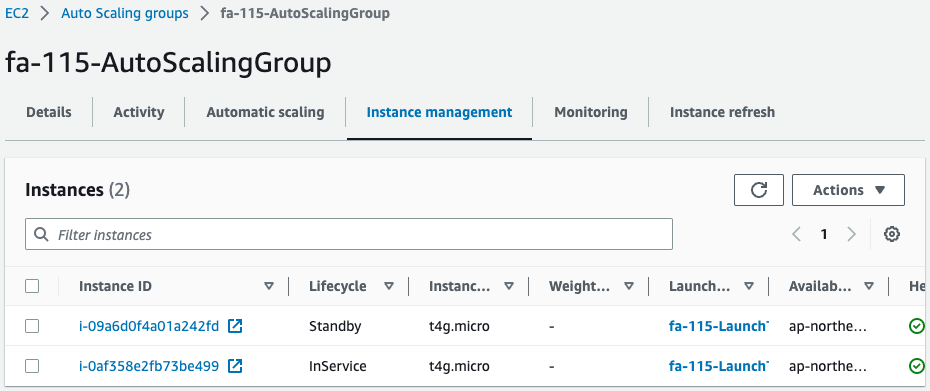
改めてAuto Scalingグループを見ると、確かに1台のインスタンスのステータスが「Standby」に変化しました。
つまりこのインスタンスに対して、ALBからのトラフィックはルーティングされないということです。

ALBにアクセスすると、現在パッチ適用の対象ではない方のインスタンスが応答しました。
グループ内の全てのインスタンスに対して、同時にパッチ適用が行われるわけではないため、アプリケーションが停止することはありません。
しばらく待つと、全ステップの実行が完了します。
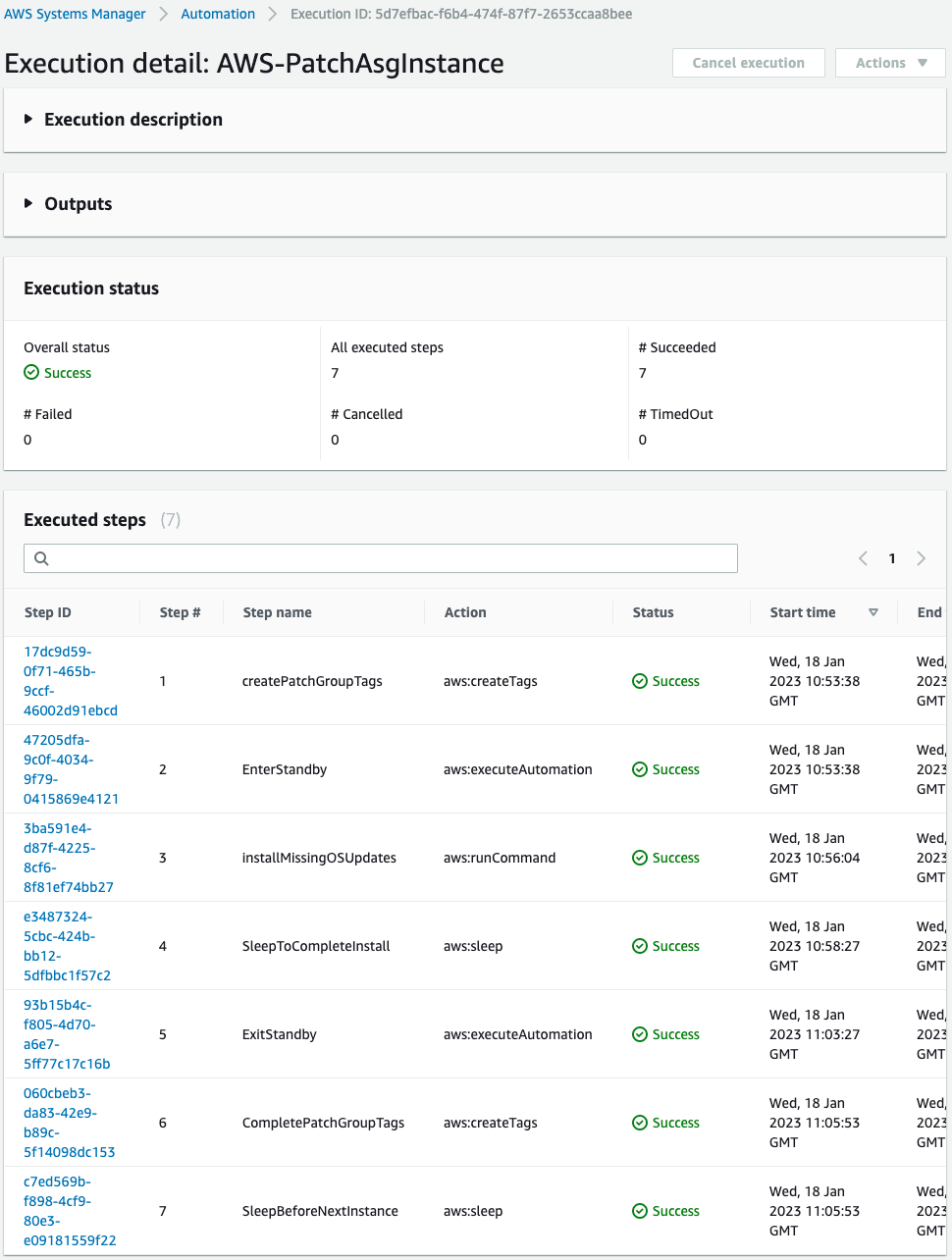
改めてAuto Scalingグループを確認します。
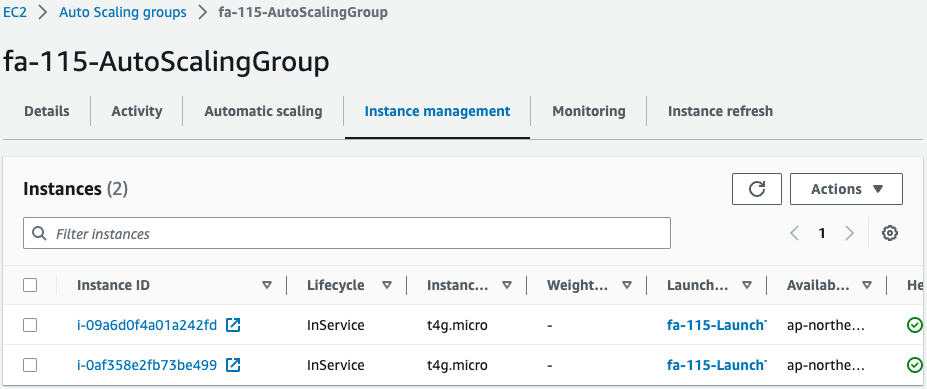
パッチ適用が完了したインスタンスのステータスが「InService」に戻りました。
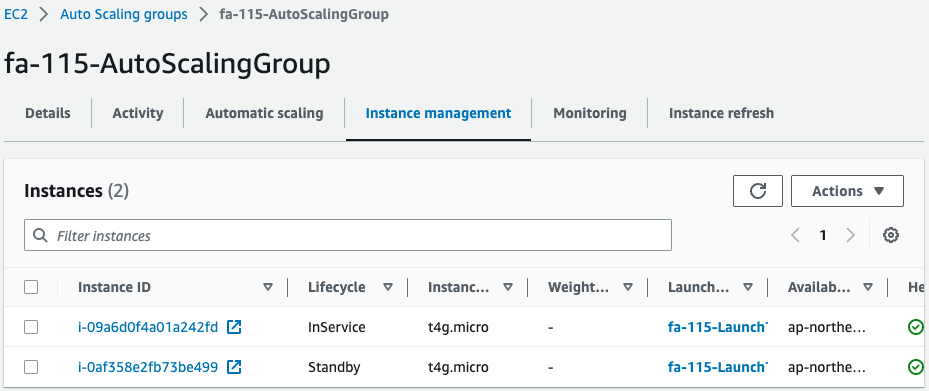
1台目のインスタンスが完了した後は、もう一方のインスタンスがパッチ適用の対象となります。
このようにAWS-PatchAsgInstanceを使うことによって、Auto Scalingグループ内のインスタンスに対して、順番にパッチ適用を行うことができます。
まとめ
AWS-PatchAsgInstanceを実行する環境を構築しました。